テレビをコンピュータに接続する方法
デジタル時代では、オフィス ディスプレイ、ホーム シアター、ゲーム エンターテイメントなど、多くのユーザーにとってテレビをコンピュータに接続する必要性が高まっています。この記事では、テレビとパソコンをすぐに接続できるように、さまざまな接続方法を詳しく紹介し、最近の話題やコンテンツも紹介します。
1. 最近のホットトピック(過去10日間)

| ホットトピック | 暑さ指数 | 主な議論内容 |
|---|---|---|
| HDMI 2.1技術の普及 | ★★★★★ | 高帯域幅と高リフレッシュ レートのサポートがゲーマーの注目を集めています |
| ワイヤレススクリーン投影技術 | ★★★★☆ | Miracast や AirPlay などのワイヤレス プロトコルの互換性についての議論 |
| 4K/8K表示装置 | ★★★☆☆ | テレビをコンピュータに接続する際の解像度適応の問題 |
| マルチスクリーンのコラボレーションオフィス | ★★★☆☆ | パソコンの画面をテレビで拡張して作業効率を上げる方法 |
2. テレビとパソコンの接続方法
1. HDMI 接続 (最も一般的に使用される)
| ステップ | 説明 |
|---|---|
| 1.HDMIケーブルを用意する | コンピューターとテレビの両方に HDMI インターフェイスがあることを確認してください |
| 2. デバイスを接続します | HDMIケーブルの両端をパソコンとテレビに接続します。 |
| 3. 信号源を切り替える | テレビのリモコンで対応する HDMI 入力ソースを選択します |
| 4.解像度の設定 | コンピュータのディスプレイ設定をテレビがサポートする解像度に調整します。 |
2. ワイヤレススクリーン投影 (ケーブル不要)
| 方法 | 操作手順 |
|---|---|
| Windows ミラキャスト | Win+P で「ワイヤレス ディスプレイに接続」を選択します。テレビは Miracast をサポートしている必要があります。 |
| AppleAirPlay | Mac コンピュータは、メニュー バーの AirPlay アイコンから AirPlay 対応テレビにキャストします |
| サードパーティ製ソフトウェア | LetsView や ApowerMirror などのクロスプラットフォームのスクリーンキャスト ツールを使用する |
3. DP to HDMI (特別なシーン)
コンピュータに DisplayPort インターフェイスしかない場合:
| ステップ | 説明 |
| 1. アダプターを購入する | DP to HDMI アクティブコンバーター (オーディオ伝送をサポート) を選択してください |
| 2. 接続設定 | アダプターを接続した後、コンピューターのサウンド設定でオーディオ出力デバイスを切り替える必要があります。 |
3. 一般的な問題の解決策
| 質問 | 解決策 |
|---|---|
| 信号表示なし | ケーブルの接触不良がないか確認します。グラフィックス カード ドライバーを更新します。デバイスを再起動します |
| 解像度の異常 | コンピュータのディスプレイ設定で推奨解像度を手動で設定する |
| 音声が送信されない | サウンド設定でテレビをデフォルトの出力デバイスとして設定する |
| 映像遅延 | 有線接続を優先します。テレビの「画質向上」機能をオフにする |
4. 技術動向と提案
最近のホットなトピックに基づいて、次の点に注意することをお勧めします。
1.HDMI 2.1 デバイス: 48Gbpsの帯域幅をサポートし、4K/120Hzまたは8K/60Hzに完全に適合します。
2.ワイヤレススクリーン投影技術: Wi-Fi 6 標準により遅延が大幅に短縮され、安定性が向上します。
3.HDR ディスプレイの最適化: 接続後、コンピューターとテレビの両方で同時に HDR モードをオンにする必要があります。
上記の方法により、テレビをコンピュータに簡単に接続し、大画面体験を楽しむことができます。実際のニーズに基づいて有線または無線のソリューションを選択し、互換性を最適化するためにドライバーとファームウェアを最新の状態に保つように注意してください。
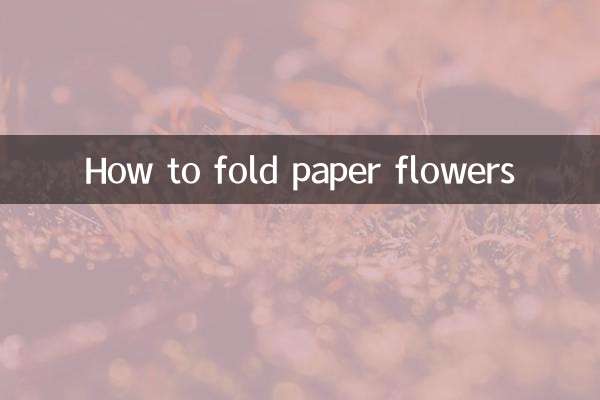
詳細を確認してください
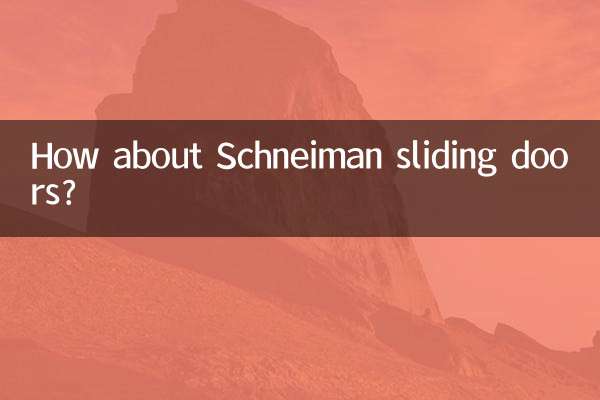
詳細を確認してください